iphone怎么设置大写键盘
摘要:iphone怎么设置大写键盘?iOS9带来了很多的新功能,让我们的iPhone有了新的变化。在iOS9系统以前,在使用全键盘模式时显示的是大...
iphone怎么设置大写键盘?iOS9带来了很多的新功能,让我们的iPhone有了新的变化。在 iOS9 系统以前,在使用全键盘模式时显示的是大写字母,然而当前的 iOS9 系统则会在默认情况下,把键盘更改成为小键盘。有很多小伙伴可能不习惯这种变化,想要改回和以前一样一直都是大写,那么要怎么设置呢?现在就为大家简单介绍一下iphone怎么设置大写键盘。
iPhone键盘设置大写方法
方法一:
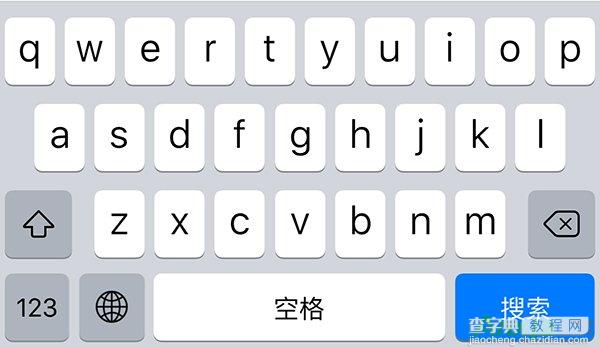 ①打开【设置】应用,在搜索功能汇中输入【键盘】,选择“通用→辅助功能”
①打开【设置】应用,在搜索功能汇中输入【键盘】,选择“通用→辅助功能”
(设置-通用-辅助功能-键盘)
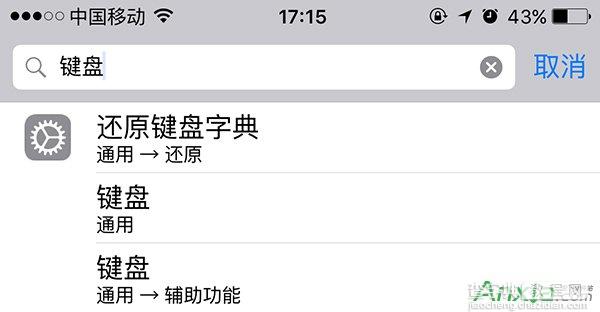 ②随后请在辅助功能的键盘设置中,关闭【显示小键盘】选项即可,如图所示
②随后请在辅助功能的键盘设置中,关闭【显示小键盘】选项即可,如图所示
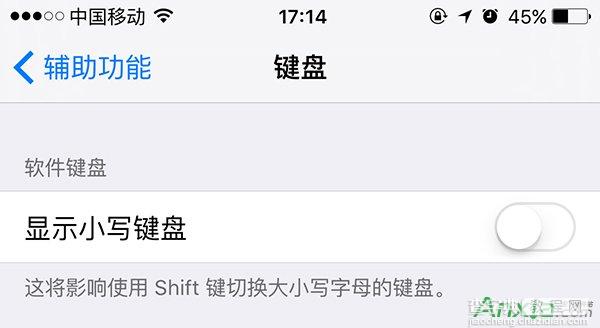 ③当更改好了以后,再调出键盘就可以看到已经变成大写键盘了,如图所示
③当更改好了以后,再调出键盘就可以看到已经变成大写键盘了,如图所示
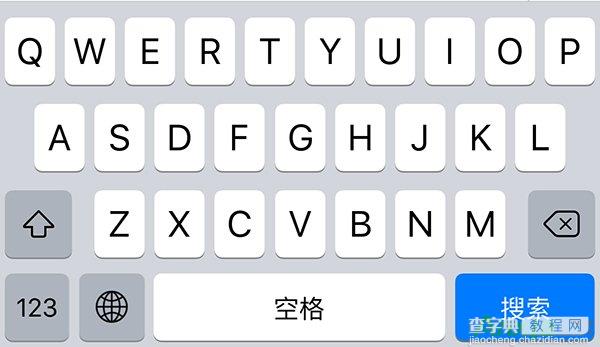 方法二:Shift键
方法二:Shift键
也可以点击Shift按键时便可以直观的看到键盘上的字母变成大写或小写形式,而之前字母的大小写状态是用黑、灰两种键盘字体颜色来进行区分的,这大大增加了用户输入错误的概率。
iPhone键盘设置大写的分享就到这里,希望这篇文章可以给你带来帮助。
【iphone怎么设置大写键盘】相关文章:
★ apex2怎么用
上一篇:
苹果Mac电脑隐藏菜单栏的操作方法
下一篇:
iCloud音乐库消失了怎么办?
